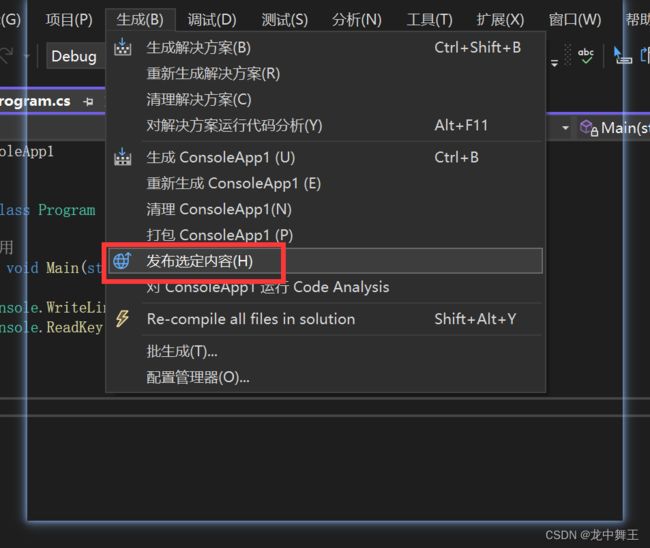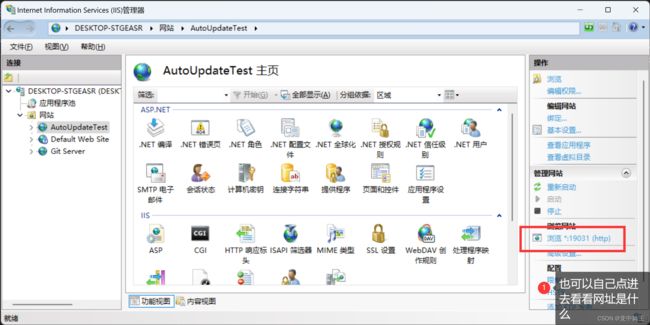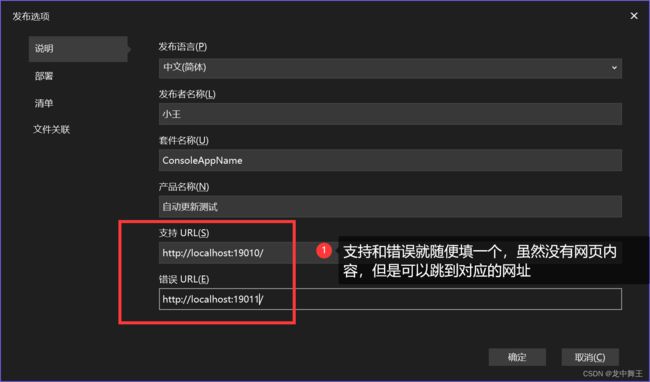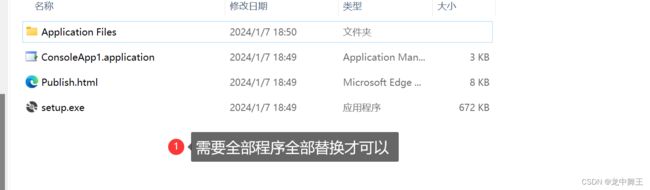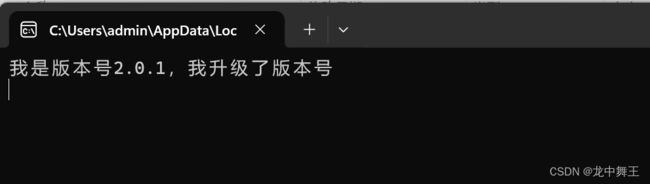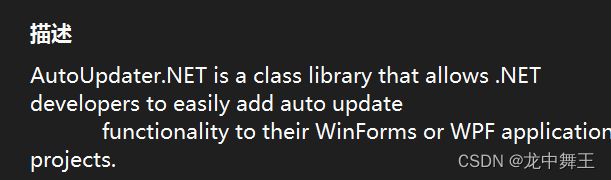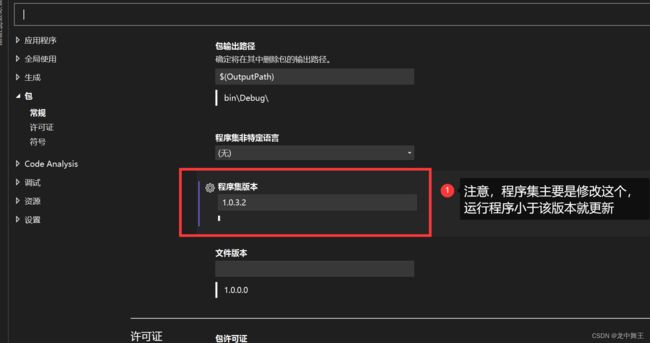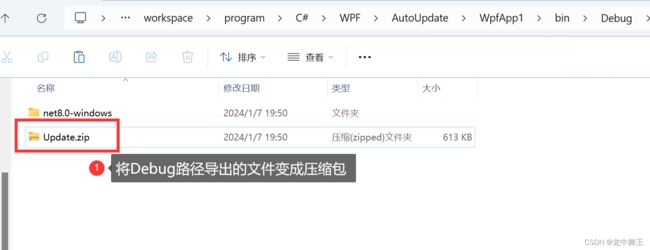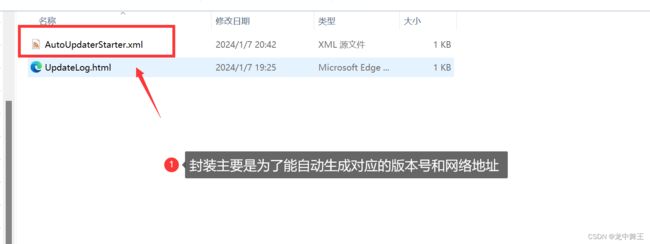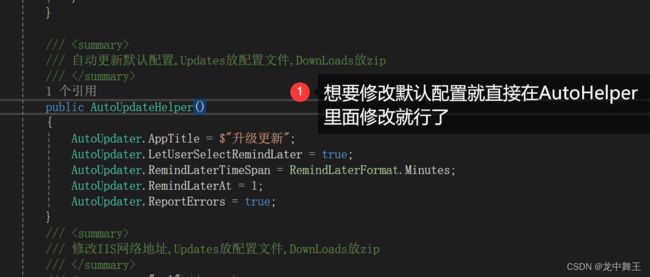Visual Studio 发布程序自动更新 ClickOnce和AutoUpdater测试
文章目录
- 前言
- 运行环境
- ClickOnce(Visual Studio 程序发布)
- IIS新建文件夹
- C# 控制台测试
- 安装测试
-
- 更新测试
- 卸载
- AutoUpdaterDotNET
-
- 实现原理
- 简单使用
-
- 新建一个WPF项目
- 代码封装
-
- 自动更新代码封装
- 简单使用
- 总结
前言
虽然写的大部分都是不联网项目,上位机的项目一般写好了就不动了。但是说不定以后就需要自动更新呢。桌面程序不像网页,联网就能用。而是要进行版本号判断进行更新的。
运行环境
- Visual Studio 2022
- .net core 8.0
- IIS
ClickOnce(Visual Studio 程序发布)
毕竟是微软官方的部署方式,应该是挺简单的
ClickOnce 安全性和部署
快速创建软件安装包-ClickOnce
IIS新建文件夹
C# 控制台测试
安装测试
这里报错是因为没有签名。
安装成功,但是默认路径是C盘,有点尬尴
Choose install path for ClickOnce application during setup
更新测试
卸载
直接卸载即可
AutoUpdaterDotNET
AutoUpdater.NET github 仓库地址
AutoUpdater.NET 使用简介
实现原理
IIS
Update.html:更新日志详细信息的内容
AutoUpdateStarter.xml:版本号信息
Update.zip:程序压缩包,覆盖式安装
简单使用
新建一个WPF项目
<Window x:Class="WpfApp1.MainWindow"
xmlns="http://schemas.microsoft.com/winfx/2006/xaml/presentation"
xmlns:x="http://schemas.microsoft.com/winfx/2006/xaml"
xmlns:d="http://schemas.microsoft.com/expression/blend/2008"
xmlns:mc="http://schemas.openxmlformats.org/markup-compatibility/2006"
xmlns:local="clr-namespace:WpfApp1"
mc:Ignorable="d"
Title="MainWindow"
Height="450"
Width="800">
<Grid>
<StackPanel>
<TextBlock Text="版本1.0.1"
FontSize="50"
Name="LabelVersion" />
<Button Content="按钮" FontSize="30" Click="Button_Click"/>
StackPanel>
Grid>
Window>
/// 代码封装
这里用到了之前的代码
C# 自定义配置文件序列化生成+文件格式错误自动回档
public class MyXmlConfigHelper<T>
{
public T Setting { get; set; }
public string FileName { get; set; } = "MyConfig.xml";
public string DirectoryPath
{
get
{
var regex = new Regex(@"\\(\w+)\.(\w+)$");
return regex.Split(FullPath)[0];
}
}
public string DebugPath { get => Directory.GetCurrentDirectory(); }
public string FullPath { get => DebugPath + "\\" + FileName; }
public bool IsFileExist { get => File.Exists(FullPath); }
public bool IsDirectoryExist { get => Directory.Exists(DirectoryPath); }
public Action<string> ShowMsg { get; set; } = (msg)=>Console.WriteLine(msg);
public MyXmlConfigHelper()
{
}
public MyXmlConfigHelper(string filename)
{
FileName = filename;
if (!IsDirectoryExist)
{
DirectoryInfo directoryInfo = new DirectoryInfo(DirectoryPath);
directoryInfo.Create();
}
}
public MyXmlConfigHelper(T setting ,string filename):this(filename)
{
Setting = setting;
}
/// 自动更新代码封装
/// 简单使用
总结
还是AutoHelper好使,简单好用。AutoHelper的UpdateLog.html就自己加描述了,就是简单的html语言。